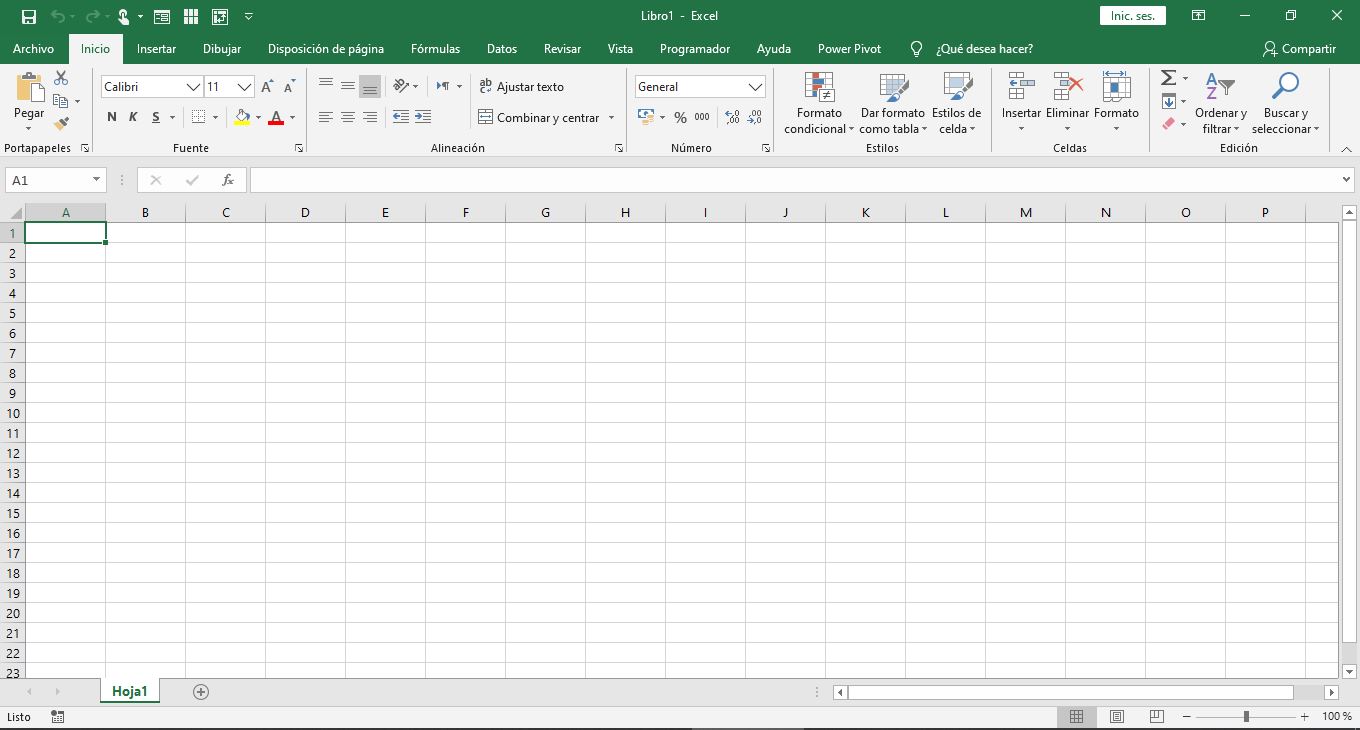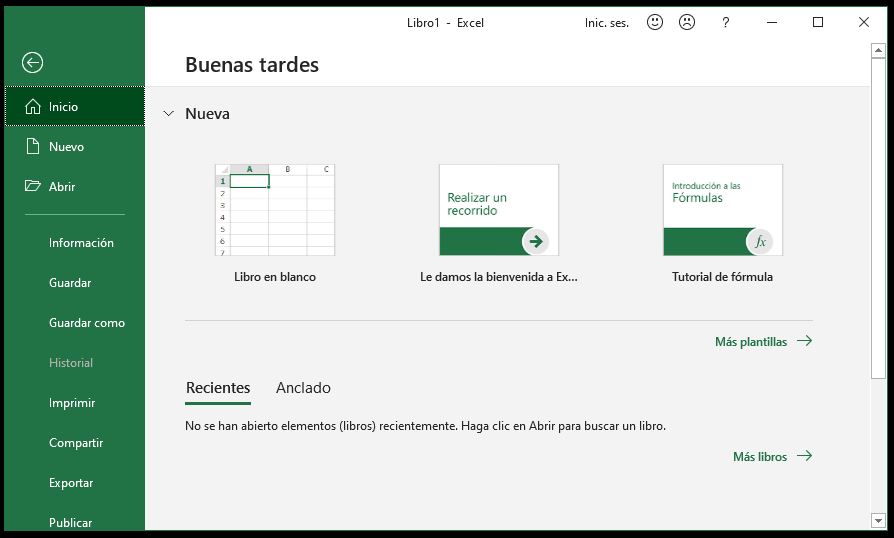FUNDAMENTOS DE LAS APLICACIONES OFIMÁTICAS
Entorno de trabajo en Excel
Tras ejecutar el programa Excel nos aparece una ventana con el siguiente aspecto:
En la parte superior de la ventana encontramos la barra del título. Allí aparece el nombre del programa y el nombre del documento con el que se esté trabajando. En el extremo derecho de esta barra encontramos los iconos Minimizar-Maximizar/Restaurar-Cerrar así como las opciones de presentación de la cinta de opciones.
Cinta de opciones
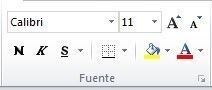
Barra de herramientas de acceso rápido
Encima de la cinta de opciones y compartiendo espacio en línea con la barra de título hay una barra pequeña, la barra de herramientas de acceso rápido.
Barra de fórmulas
Debajo de la cinta de opciones está la barra de fórmulas, que tiene dos partes. En la izquierda, el cuadro de nombres, donde aparece siempre la referencia de la celda seleccionada. La parte derecha de la barra de fórmulas se utiliza para introducir datos en las celdas o para ver el contenido de estas. Cuando una celda contiene fórmulas, estas pueden visualizarse en la barra de fórmulas.
Barra de estado
Barra de selección de las hojas
En la parte inferior izquierda de la hoja de cálculo está la barra de selección de las hojas del libro de trabajo. Cada libro puede contener varias hojas de cálculo, desde esta barra podremos pasar de una hoja a otra y añadir nuevas hojas.
Crear, guardar y recuperar libros en Excel
Cuando pulsamos sobre la pestaña Archivo en la cinta de opciones nos aparece esta ventana:
Nos aparecen una serie de opciones sobre un menú vertical a la izquierda de la pantalla.
- Información: nos permite visualizar algunas propiedades del archivo. Y también podremos proteger el libro para controlar el tipo de cambios que los demás pueden efectuar.
- Nuevo: podremos crear nuevos libros desde una plantilla o a partir desde un libro en blanco.
- Abrir: permite recuperar libros buscándolos en nuestro equipo o en la nube (OneDrive).
- Guardar / Guardar como: desde estas opciones podremos guardar el libro en nuestro equipo o en la nube OneDrive.
- Imprimir.
- Cerrar el libro.